Come estendere facilmente la rete domestica con Powerline Networking

L'esecuzione di nuovi cavi e l'estensione fisica della rete domestica nella costruzione esistente è un problema nel migliore dei casi e un incubo nel peggiore dei casi. Non è necessario pescare cavi e strappare la strada asciutta per eseguire un nuovo cavo; puoi usare il cablaggio elettrico della tua casa come una rete domestica ad alta velocità. Continua a leggere mentre ti mostriamo come.
Che cos'è la rete Powerline?
Molti di noi pensano che il cablaggio elettrico nelle nostre case sia un pony one-trick (anche se con un trucco molto prezioso): i fili forniscono la potenza ciò rende la vita moderna possibile e molto confortevole. C'è un altro trucco di cui sono capaci questi fili, e quando temi il pensiero di far passare il cavo di rete attraverso le pareti, di perforare i buchi nel muro a secco per nuove cadute, e di passare un fine settimana (o più) in un rinnovo della rete
Oltre alla semplice trasmissione di potenza, il cablaggio elettrico di casa può essere utilizzato per trasmettere dati se abbinato all'hardware giusto. Com'è possibile? Pensa al cablaggio come lo spettro radio. L'elettricità utilizza una frequenza (e per nostra analogia è una "stazione" sulla radio) e c'è spazio per altre "stazioni" da inserire nello spettro disponibile. Ci sono un sacco di specifiche tecniche, regolamenti governativi e altre questioni che determinano dove esattamente la nostra nuova stazione di condivisione dei dati può risiedere sul tuo cablaggio domestico, ma non c'è motivo di preoccuparsene. Il dettaglio importante è che è banalmente facile trasformare il sistema elettrico della tua casa in un sistema a doppio scopo che eroga sia energia che trasmette dati ad alta velocità.
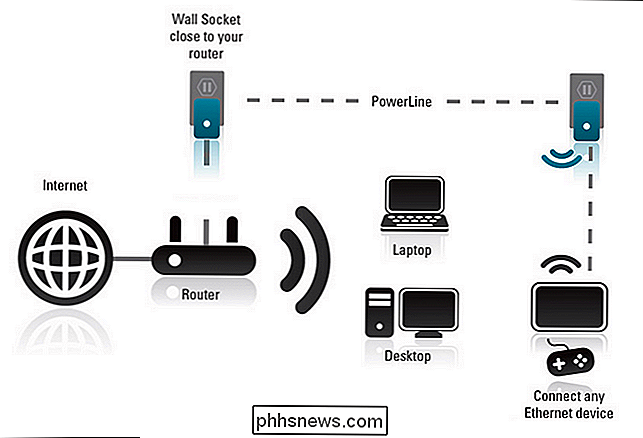
Una volta che hai i termini bassi e sai di cosa hai bisogno per realizzare la rete configurazione che desideri, l'intero processo è semplice come collegare una lampada.
Con il tutorial di oggi ti guideremo attraverso la configurazione di un semplice sistema di rete powerline e rivedremo simultaneamente l'hardware, dal sistema D-Link PowerLine, Stiamo usando per dimostrare come tutto funziona.
Comprensione dei termini e dei concetti di Powerline
Potete tagliare molto materiale di marketing ottenendo un solido controllo sulle denominazioni formali utilizzate dal settore. I produttori di prodotti Powerline appartengono quasi universalmente al gruppo Homeplug Alliance. Se il dispositivo che stai osservando non è certificato Homeplug, ti consigliamo di sterzare chiaro.
Valutazioni di velocità
I prodotti Powerline sono chiaramente delineati in quattro categorie principali. Mentre le categorie sono tecnicamente note come HomePlug XXX come HomePlug AV, la maggior parte delle aziende lascia questo nella stampa fine e inserisce solo la designazione AV o simili sulla confezione del prodotto e sulla copia dell'annuncio.
HomePlug 1.0 : Questo è la prima specifica HomePlug che ha iniziato a unificare l'industria delle reti elettriche nel 2001. Raggiunta la velocità di 14 Mbps ed è stata superata dalle nuove specifiche. A causa dei significativi cambiamenti tra HomePlug 1.0 e le versioni successive delle specifiche, la compatibilità con le versioni precedenti è molto rara in quanto il produttore dovrebbe includere un doppio hardware per gestire il vecchio segnale e il nuovo. Detto questo, è possibile utilizzare i sistemi HomePlug 1.0 più vecchi parallelamente ai nuovi sistemi HomePlug senza problemi.
HomePlug AV : introdotto nel 2005 e ancora in uso, HomePlug AV è in grado di 200 Mbps. Esistono diverse configurazioni proprietarie di chipset prodotte da vari fornitori di reti domestiche che hanno potenziato la capacità di HomePlug AV nella gamma di 500 Mbps. Queste unità Homeplug avanzate sono commercializzate con l'etichetta AV500.
HomePlug AV2 : Le specifiche più recenti dello standard di rete powerline, introdotte nel 2012, sono HomePlug AV2. La nuova specifica è la prima iterazione dello standard che supporta il trasferimento di dati di classe gigabit. Vedrete i prodotti AV2 commercializzati semplicemente come AV2 o AV2 600 che indicano che il prodotto può sostenere un trasferimento di 600 Mbps. I recenti progressi nello standard AV2 hanno introdotto la tecnologia MIMO (multiple-in multiple-out) e le specifiche AV2 stanno lentamente colpendo il mercato con un'ulteriore velocità potenziata.
Per la maggior parte delle applicazioni le velocità AV sono più che sufficienti e fintanto che i consumatori non acquistano tecnologie obsolete (prodotti Homeplug 1.0 o prodotti HomePlug AV precoci e meno efficienti) ci sono poche possibilità di errore.
Interoperabilità del fornitore
In teoria diversi dispositivi HomePlug dovrebbero funzionare bene con altri dispositivi HomePlug. In pratica, sì qualsiasi dispositivo certificato HomePlug fabbricato dopo il 2010 dovrebbe gestire bene la comunicazione con un dispositivo di un altro fornitore. A quel punto gli standard per i dispositivi HomePlug sono stati adottati a livello internazionale tramite lo standard IEEE 1901 e tutti ora sono sulla stessa pagina. Tuttavia, i singoli fornitori modificano e ottimizzano i propri dispositivi e, se si desidera massimizzare la facilità d'uso e la velocità della rete, è consigliabile attenersi ai dispositivi dello stesso fornitore e, quando possibile, della stessa famiglia (ad es. Tutti i dispositivi AV2 600). ).
Preoccupazioni per la sicurezza
Una domanda che emerge molto quando introduciamo le persone sul concetto di rete powerline è "I miei vicini possono accedere alla mia rete?" Nell'infanzia circa degli anni '90 della rete elettrica domestica questo potrebbe avere è stato un problema remoto, ma oggi l'hardware di rete powerline utilizza algoritmi e protocolli di sicurezza appropriati (crittografia AES a 128 bit) proprio come il router Wi-Fi, le connessioni protette del browser e così via. In realtà una rete powerline è significativamente più sicura di una rete Wi-Fi semplicemente perché un potenziale aggressore dovrebbe connettersi fisicamente alla rete elettrica utilizzando un hardware simile o identico e quindi tentare di sconfiggere la crittografia. Per fare un confronto, qualcuno che cerca di penetrare nella tua rete Wi-Fi può semplicemente cercare il tuo punto di accesso wireless e iniziare a lavorare (sia che si trovino dall'altra parte del tuo appartamento o in un furgone in strada).
Posizionamento
È possibile posizionare il prodotto powerline praticamente ovunque senza problemi. Le uniche due considerazioni principali sono che la spina di base si trova vicino al router (per facilitare l'accesso alla rete principale) e la spina secondaria (s) si trovano dove non stanno condividendo una presa elettrica con un dispositivo ad alto carico (come riscaldatore di spazio o lavatrice) e non collegato a una presa multipla oa un dispositivo di protezione da sovratensioni (poiché questi dispositivi possono bloccare la frequenza utilizzata dallo standard HomePlug).
Idealmente, se i circuiti di casa sono mappati o sono disposti a farlo quindi, si desidera posizionare sia la spina di base che la presa remota sullo stesso circuito. Saltare da un circuito ad un altro diminuisce la potenza del segnale.
Che tipo di hardware di rete Powerline ho bisogno?
L'hardware di rete Powerline è abbastanza semplice in termini di configurazione e selezione. Per garantire un'esperienza fluida, è necessario innanzitutto sedersi e pianificare ciò che si desidera esattamente con il proprio sistema powerline. Vuoi collegare un desktop in un ufficio domestico al tuo router tramite cavo hardline? Vuoi mettere un nuovo access point wireless nel tuo garage o laboratorio? Vuoi passare l'intero sistema a un ibrido Wi-Fi / powerline perché lo fai comunque per un aggiornamento del router?
Scopri quali sono gli obiettivi di upgrade della tua rete e eviterà l'acquisto di apparecchiature scarsamente compatibili la tua applicazione. Diamo un'occhiata alle opzioni di configurazione powerline più comuni e illustriamole con l'hardware utilizzato per condurre i nostri test sul campo.
Powerline Ethernet Bridging
Ethernet bridging era lo strumento di rete powerline originale e rimane il più comune e ampiamente acquistati. Per i nostri test iniziali abbiamo utilizzato il D-Link AV2 600, un semplice paio di spine che richiedono una configurazione pressoché assente.

Per utilizzare le spine, è sufficiente inserirne una in una presa vicino al router (come si vede nel delizioso seminterrato foto in alto a sinistra) e quindi collegare l'unità al router tramite cavo Ethernet. Inserire l'altra spina in una presa da qualche parte nella stessa casa (o nell'edificio vicino sullo stesso sistema di alimentazione) e collegare la seconda spina a qualsiasi dispositivo abilitato Ethernet che si desidera collegare al router.
L'intero processo di installazione consiste semplicemente nel collegare tutto e quindi premere un piccolo pulsante nero nella parte inferiore delle due unità per avviare un handshake. Ecco, niente scherzo: collega, collega Ethernet, premi il piccolo pulsante nero.
La bellezza del semplice sistema a doppio modulo è che è indipendente dal dispositivo come una normale Ethernet. Puoi mettere qualunque cosa desideri dall'altra parte: un singolo dispositivo come un computer o una console di gioco, uno switch di rete o persino un intero punto di accesso Wi-Fi. Come tale, è una grande opportunità per riutilizzare la vecchia attrezzatura, ad esempio, lanciando un vecchio router all'altra estremità per fungere sia da switch di rete che da un nuovo punto di accesso Wi-Fi per il proprio garage o simili.
Powerline Wi- Fi Extension
Un'estensione naturale della semplice installazione che abbiamo appena evidenziato è quella di aggiungere un nodo Wi-Fi alla fine del sistema powerline. Mentre ci sono solo modelli Wi-Fi, non ha molto senso limitarsi a questo modo. Il modello che abbiamo testato, D-Link PowerLine AV500 + Network e Wi-Fi Extender combina l'impostazione Ethernet-Ethernet che abbiamo trovato nel tipo di modello precedente e aggiunge in un hotspot Wi-Fi.

Il processo di installazione è identico : collega le unità, collega un cavo Ethernet dal router all'unità di base, quindi dall'altra parte è possibile collegare un dispositivo Ethernet, connettersi al Wi-Fi o entrambi. Fare clic su un pulsante sulla base di ciascuno e il gioco è fatto. Se hai appena letto l'SSID fornito e la password randomizzata dall'adesivo sul retro, non c'è alcuna configurazione. Se si desidera modificare l'SSID e la password, è sufficiente accedere al dispositivo utilizzando le informazioni predefinite e l'URL amministrativo sul retro e apportare le modifiche. Puoi comunque utilizzare la porta Ethernet come vuoi, quindi sentiti libero di collegare un interruttore e di collegare più dispositivi Ethernet e di sfruttare il Wi-Fi.
Altri modelli Powerline
Mentre la maggior parte delle persone usa rete powerline con semplici spine accoppiate (o una spina di base con una manciata di spine aggiuntive in tutta la casa) è possibile optare per un sistema powerline totale, se lo si desidera. D-Link, ad esempio, rende più di un router abilitato Powerline in cui è possibile saltare l'intera configurazione di modem-router-powerline e collegare il modem direttamente a un'unità router-powerline combinata.

Si può anche trovare 4 porte cambia gli adattatori che mettono un intero interruttore sull'altra estremità della tua connessione powerline. Tuttavia, realisticamente, è possibile acquistare un interruttore molto apprezzato per lo sporco a basso costo in questi giorni, quindi non ha molto senso affidarsi a uno switch dedicato per la rete elettrica quando si può ottenere un normale switch che è più facile da riutilizzare in seguito. Tuttavia, è bello che esistano cose simili per quelle persone che vogliono davvero ridurre al minimo i cavi e la confusione extra.
Come funziona Powerline Networking?
La realtà, e sarebbe ingenuo da parte nostra dire altro, è che le prestazioni che si ottengono da un sistema di rete powerline dipendono in modo significativo da dove si vive, dalla qualità del cablaggio in casa, dal tipo di abitazione in cui si vive (che influenza l'età del cablaggio, lo stile di cablaggio e così via
Con questo in mente, pensiamo che il nostro laboratorio di test per questa recensione offra un test di stress abbastanza buono per l'hardware di rete powerline in quanto è una casa di 2.800 piedi quadrati con un mix di vecchi e nuovi cablaggi installati su il secolo scorso. Se riusciamo a far funzionare questa roba tra un seminterrato e un attico o una dependance lontana su cablaggi installati ovunque da 40 a 90 anni fa, siamo sicuri che sarete in grado di fare lo stesso.
La prima cosa e la cosa più importante che dobbiamo segnalare in merito alle prestazioni è quanto siamo contenti di essere stati in tutti i campi nei nostri test. L'ultima volta che abbiamo seriamente utilizzato qualsiasi tipo di apparecchiatura di rete powerline era poco prima dell'avvento dello standard HomePlug quando la qualità dei prodotti era pessima e le velocità erano così lente da non costituire una minaccia per il cablaggio Ethernet effettivo.
Sia il sistema AV2 che abbiamo testato (il D-Link AV2 600) che il sistema AV (il D-Link AV500 +) hanno funzionato in modo più che soddisfacente, indipendentemente da dove li abbiamo posizionati nella nostra home test. Entrambe le coppie avevano le loro unità di base inserite nella stessa presa proprio sotto il nostro router ed entrambe le unità sono state testate con le prese remote collocate in posizioni sul primo, secondo e terzo piano della casa di test e in una dependance indipendente di circa trenta piedi dall'edificio principale.
Quando lo spinotto remoto dell'AV2 600 è stato collocato sullo stesso circuito, siamo stati in grado di trasferire facilmente i dati a circa 98 Mbps. Il posizionamento su un circuito secondario all'interno dell'edificio principale ha ridotto la velocità di trasmissione a circa 74 Mbps. Anche quando abbiamo collocato l'unità nella suddetta dependance in cui il segnale doveva passare da un circuito a un altro, quindi a un pannello secondario attraverso un terzo circuito e verso l'esterno, eravamo ancora in grado di trasmettere dati a circa 38 Mbps. Questo è un grande successo nelle prestazioni, ma visto quanto sia scarso il suono di un router che abbiamo forzato il dispositivo.
L'AV500 + ha, come anticipato, ridotto le prestazioni semplicemente perché ha un design più vecchio che esegue il standard precedente. Abbiamo ripetuto gli stessi test nelle stesse posizioni e abbiamo scoperto che sotto il posizionamento dell'idea sullo stesso circuito l'AV500 + era in grado di trasferire circa 71 Mbps, quando posizionato su un circuito secondario è caduto a 59 Mbps, e quando posto sotto il molto meno- che le condizioni ideali di correre fino alla dependance su più circuiti sono scese fino a 19 Mpbs.
Ora, mentre la parte bassa di entrambi i nostri test potrebbe non essere l'ideale per il trasferimento dell'intera collezione Bluray strappata da un capo all'altro della casa con un semplice tocco del dito, le velocità di trasferimento su tutta la linea sono più che soddisfacenti per lo streaming di video, il trasferimento di file e certamente più che adeguato per un semplice accesso a Internet.
Il buono, il cattivo e il verdetto
Sebbene questo articolo fosse un tutorial e una recensione ibridi, terremo il nostro tipico formato buono / cattivo / verdetto per analizzare i punti salienti della tua recensione.
Il buono
- È poco costoso entrare in po rete werline; se tutto ciò di cui hai bisogno è una semplice coppia, i costi di avvio sono di $ 50-90 a seconda della velocità desiderata.
- L'installazione è così incredibilmente semplice che difficilmente è più difficile che collegare il tuo computer.
- La rete elettrica ha fatto molta strada negli ultimi 15 anni e ci si può aspettare un facile set up, connessioni sicure e alte velocità senza un inconveniente.
- Le unità combinate come l'AV500 + offrono sia la rete fisica che l'estensione della rete wireless a un prezzo ragionevole.
The Bad
- La scarsa qualità del filo ei circuiti di attraversamento possono ridurre la qualità della trasmissione.
- La maggior parte delle unità non ha passthrough elettrico per masticare una presa a muro con l'unità.
- Non si può evitare la distanza-egals-signal-degradation equazione; come ogni sistema via cavo, la rete powerline perde la potenza del segnale sulla distanza.
- Anche se tecnicamente tutte compatibili, l'interoperabilità tra i fornitori non è perfetta.
Il verdetto
Il nostro verdetto è piuttosto lineare questa volta. Se non vuoi che la seccatura di far girare Ethernet tra i muri (o che tu viva in un appartamento e non possa lanciare le tue gocce) c'è poco o nessun motivo per non prendere una rete powerline kit per collegare i dispositivi di rete insieme al sistema elettrico di casa. La tecnologia è arrivata anni luce da quando lo standard HomePlug è stato introdotto nel 2001, è facile da configurare, e mentre le velocità di trasmissione non daranno esattamente una connessione Gigabit Ethernet hardline a una corsa per i suoi soldi in qualunque momento presto, sono più che soddisfacenti per la stragrande maggioranza degli scenari di reti domestiche.

È Possibile avere più connessioni SSH allo stesso sistema?
Quando si imposta un server personale per la prima volta, è possibile trovare alcune domande su cosa è, o non è capace di fare. Con questo in mente, il post di Q & A di SuperUser di oggi ha le risposte per una curiosa domanda del lettore. La sessione di domande e risposte di oggi ci viene fornita per gentile concessione di SuperUser, una suddivisione di Stack Exchange, un raggruppamento di siti Web di domande e risposte.

Come migliorare la correzione automatica della tastiera di Google per Android
La Correzione automatica può essere una benedizione finché non lo è. Una volta che hai avuto un famigerato errore di correzione automatica, è probabile che tu sia cauto, in modo che non accada di nuovo (anche se probabilmente lo farà). Ecco come prendere il controllo e persino migliorare la correzione automatica su Android.


